
- ГЛАВНАЯ
- ПРОГРАММЫ
- ИНТЕРНЕТ
- СТАТЬИ
- ФОРУМ
- МУЗЫКА
- ОБОИ Full HD
- ГОСТЕВАЯ
ПЕРЕПРОШИВАЕМ BIOS
Наверняка многие пользователи слышали о том, что BIOS материнской платы перепрошить, или, говоря по другому, обновить. Но вот как и зачем это делать, какие положительные и отрицательные моменты можно получить в результате, знают, полагаем, далеко не все. Мы постараемся восполнить этот пробел. Что такое Bios и зачем его перепрошивать.
BIOS-базовая система ввода-вывода- является неотъемлемой частью каждого персонального компьютера. Она призвана быть связующим щвеном между аппаратной частью компьютера, операционной системой и другими программными приложениями. Такие системы сейчас применяются повсеместно: есть BIOS материнских плат компьютера, BIOS видеокарт. BIOS представляет собой часть программного обеспечения, изначально реализованного на картах памяти ROM (ROM-read only memory). Абсолютно в любой программе присутствуют ошибки, пусть не всегда проявляющие себя явно. И BIOS как гибридное сочетание программной и аппаратной части унаследовала некоторые неудачные характеристики.
Решение данных проблем было найдено следующим образом: BIOS стала реализовывают на перезаписывающих картах памяти (Flash-ROM). Теперь, обновив содержание BIOS, можно добится большей функциональности системы: включить поддержку дисков большого объема, больших по объему моделей памяти, осуществить корректное определение новых и более мощных процессоров и т.д. Кроме того, решается и проблема несовместимости некоторых аппаратных комплектующих, а также не сключается рост производительности и более устойчивая работа всей системы.
Однако перед перепрошивкой BIOS стоит как следует подумать, а стоит ли это делать- ведь в случае неудачи, есть реальный шанс потерять BIOS, а вместе с ним и материнскую плату.И хотя в большинстве случаев систему можно как минимум вернуть в первоночальное состояние. но времени и нервов в процессе ее восстановления можно потратить очень много. Определение производителей BIOS и материнских плат.
Итак, начать обноление прошивки, если оно все-таки понадобилось, следует с идентификации BIOS и производителя материнчской платы. Зачем это нужно? Во-первых, для того чтобы определить, можно ли обновить данный конкретный BIOS, а во-вторых чтобы найти данное обновление для конретной модели материнской платы. Знание того, кто изготовил материнскую плату, очень важно: если (залить) прошивку от другой материнской латы, то компьютер просто перестанет грузиться.
Существует достаточно большое количество производителей BIOS, но лидирующию позицию занимает Award Software, и American Megatrends(AMI). С определением материнских плат и версии BIOS нет ни каких проблем, если у вас есть на нее документация. Если же ее нет, то можно предложить способ который помжет вам узнать модель материнской платы, а также версию чипсета и BIOS, вам всего лишь надо во время загрузки компьютера рассмотреть в левом нижним углу строку в которой указывается модель материнской платы и версия чипсета. Скачайте утилиту Sissoft Sandra -она поможет Вам узнать версию BIOS, а так же производителя материнской платы. Тестовый пакет SiSoftware Sandra тоже может помочь в опознавание материнской платы и версии BIOS. Скачать программу можно Здесь
УЧИМСЯ ОПОЗНАВАТЬ BIOS
В нашем случае имеется BIOS от Award, показывающий при загрузке следующую идентификационную строку: 04/15/1998-i430TX-N6309-2A59IZ1DC-00. Вначале идет дата релиза, потом маркировка чипсета материнской платы (в данном случае это Intel Triton TX). Следующие 5 знаком определяют производителя чипсета. Часть 2A59I тоже идентифицирует чипсет. Шестой и седьмой знак позволяют установить производителя. В нашем случае это Z1 в строке означает, что изготовитель Zida/Tomato. Восьмой знак(чаще всего, НО не всегда) идентифицирует модель. Для BIOS AMI строка, выводимая пир загрузке может выглядить примерно так:40-01S5-ZZ1124-10101111--060691-OPWBSX. Данные о производителе и модели находятся в третий группе цифр.
Перепрошиваем BIOS или нет?
Если вы не уверены, можно перепрошить BIOS вашей материнской платы или нет(при дате его ревизии раньше 1997г. он, скорее всего неперепрошивается), то приготовтесь к тому, что придется обследовать материнскую плату. BIOS можно узнать по наклеенному на него стикеру с указанием изготовителя. Чаще всего это прямоугольная микросхера с 32 ножками(хотя встречаются версии и с 28), расположенными с двух сторон,- так называемая архитекрута DIP. Существуют также микросхемы BIOS, имеющие квадратную форму и контакты на всех сторонах. Эта архитектура известна как PLCC (Plastic Leaded Chip Carrier).
Аккуратно сняв стикер с поверхности чипа, можно получить доступ к нужной информации-это достаточно длинная буквенно-цифровая строка. Для примера рассмотрим один из Award BIOS, под его стикером находится несколько строк:W29C0209QP-12, 284503603, 9030-FRA. Нам нужно узнать перепрошиваеться ли микросхема или нет, а эта информация содержится на участке W29C020. Если на предоставленном чипсете есть <<окошко>> (для стирания информации с помощью ультрофиолетовой лампы) или в начале его номера отсутствуют цифры 29 или 28, то микросхему перепрошить нельзя. Соответственно если эти цифры есть, а окошка нет, то все в порядке.
Обратите внимание!
>>>
ПРОШИВКИ БЫВАЮТ РАЗНЫЕ
Для лучшего понимания процесса обновления BIOS необходимо знать, что такое прошивка. Для материнской платы она представляет собой бинарный файл. При загрузке прошивки из интернета желательно следить за ее размером-файлы такого типа не всегда архивируются, и при их скачивании велика вероятность загрузки <<битого>> файла.
Кроме того, нужно помнить, что прошивки, в свою очередь, делятся на официальные релизы, бета-версии и модифицированные. С первыми все понятно, это протестированные и готовые к употреблению обновления. Бета-версии аналогичны любому программному продукту на стадии бета-тестировании, то есть изменения в структуру, прошивки были внесены, но функциональность этих изменений еще нуждается в доработке и проверке. К сожелению, такие прошивки зачастую работаю нестабильно и использовать приходится их на свой страх и риск. Наконец, последний класс прошивок-модифицированные. Они чаще всего добовляют несколько дополнительных(и зачастую весьма полезных) опций, которые производитель по тем или иным причинам не захотел включить в официальное обновление. Конечно, применение такого типа прошивки может позволить вам более тонко оптмизировать (и тем самым ускорить) работу системы, но надо помнить и о том, что они, скорее всего, мение стабильны, и в их использовании есть определенный риск. К тому же не всегда после модифицированной прошивки удается успешно воспользоватся официальной.
Методы и инструментальные средства обновления
Сопровождение и обслуживание своего товара является хорошим тоном в мире бизнеса, в часности в индустрии производстваматеринских плат. это означает, что найти новую прошивку BIOS для конкретного изделия не состовляет труда. чаще всего новые прошивки находятся на официальном сайте производителя в Интернете. Если там найти ничего не удалось, то следует обратится к сайтам производителей BIOS. А если и на них нет нужной прошивки, то можно использовать неофициальные источники www.wimsbios.com. Хотя этот вариант не очень желателен и потенциально опасен, так как вы устанавливаете кота в мешке, неизвестно что там за прошивка.
Обновление BIOS производится с помощью утилиты-загрузчика(флэшера), которая обычно доступна вместе с прошивкой. Изначально эти программы выпускают теже Award и AMI. В последнее время производители стали выпускать флэшеры, функционирующие в операционной среде Windows. О прогрессе в этой облости говорит тот факт, что появились shareware-флэшеры. Однако в подовляющим большенстве придется все же работать в голом DOS, с интерфейсом командной строки. Для этого самый лучший и наиболее безопасный способ, это сохранить все файлы прошивки на жестком диске. И производить обновление BIOS, именно с жесткого диска. Для этого нужно нужно сохранить все файлы с загрузочной дискеты, и все файлы для обновления BIOS в один легко доступный каталог. Второй способ, это создать загрузочную дискету с загрузочными файлами MS-DOS , и туда же копировать файлы для прошивки BIOS. Далее, в некоторых материнских платах стоят защита от прошивки BIOS, необходимо убрать ее(либо в CMOS либо соответствующий джампер на материнской плате). А теперь сама процедура прошивки:
C жесткого диска--> Надо перезагрузить компьютер, вставив при этом загрузочную дискету(без файлов обновления BIOS), перейти в DOS и в командной строке прописать путь, куда вы на жестком диске сохранили файлы для обновления BIOS(чтобы не растерятся и знать какой именно файл надо загружать через командную строку), то перед тем как перезагруззится, загляните в папку куда вы перекопировали файлы для обновления BIOS и найдите там файл с названием новогоо BIOS, я думаю вы без труда его найдете, обычно он даже пишется БОЛЬШИМИ буквами). Простыми словами, надо указать путь к файлу, который перепрошивает BIOS.
С помощью загрузочной дискеты--> Для меня этот процесс оказался самым простым и легким. Рассмотрим и его: Я просто напросто зашел на официальный сайт своей материнской платы www.gigabyte.com.tw и там нашел обновленную версию BIOS для своей материнской платы. Скачав файл в формате "rar", я разархивировал его и все файлы добавил в загрузочную дискеты(с загрузочными файлами MS-DOS) и просто напросто вставив дискету, перезагрузил компьютер, он сам открыл программу для перепрошивки в среде MS-DOS, и я просто везде где он предлагал обновить BIOS соглашался, и все после этого я просто еще раз зашел в BIOS и сохранил новые настройки.И еще одна очень ВАЖНАЯ деталь, если после перепрошивки BIOS у вас начал глючить или перезагружаться, либо вообще не будет загружать Windows, придется перешить старый BIOS ,обратно, если у вас стоит DualBIOS , то вы сделаете это без особого труда, если же у вас его нет, то либо скачайте и старую версию BIOS с официального сайта(если у вас не имеется данной на диске от материнской платы). Процесс обновления базовой системы ввода-вывода в среде Windows не имеет кардинальных отличий, более того, в силу более продвинутого графического интерфейса он только удобнее. Ответственные производители уже давно уловили тенденцию к упрощению процесса перепрощивки. Так на свет появились программы вроде Award WinFlash Utility, ASUS Live Update и многие другие. И если вы все таки решили, перепрошивать BIOS через Windows, то прежде чем начать перепрошивку, следует закрыть все возможные программы, дабы очистить память WIndows.
Ссылки
>>>
www.award.com - официальный сайт Award Software
www.phonix.com - отсюда можно скачать руководство для BIOS Phonix Tehnologies. www.ami.com - сайт компании American Megatrends, на котором есть различные полезные утилиты www.bios.ru - русский ресурс, содержащий много полезных сведений о BIOS.
Прошло время, многое изменилось, решил дополнить немного новые варианты:
На данном этапе существуют много способов обновления BIOS'a материнской платы. Рассмотрим наиболее удобный и распространенный способ, перепрошивка BIOS'a из под Windows. Процедура эта довольна проста (хотя менее безопасна чем прошивка через USB), и в принципе если сделать пару действий, то вполне безопасна. Рассмотрим на примере материнской платы от ASUS. Практически со всеми материнскими платами в комплекте идет ПО, у разных производителей материнских плат оно разное, но суть у них одна, драйвера, программы для мониторинга и ОБНОВЛЕНИЯ! У ASUS данное ПО называется ASUS AI Suite II (Remote GO!), так вот там есть функция обновления BIOS'a. Есть несколько вариантов, 1.ЗАГРУЗИТЬ БИОС ИЗ ИНТЕРНЕТА, 2.ОБНОВИТЬ БИОС ИЗ ИНТЕРНЕТА, 3.ОБНОВИТЬ БИОС ИЗ ФАЙЛА! Для меня первые 2 варианта не совсем здравомыслящие (не понятно что будет загружаться и что обновляться). Самый лучший способ -это способ 3. Сейчас объясню почему. 3 способ -это обновление BIOS'a именно тем файлом который ВЫ сами скачали в интернете. Способ этот лучше по нескольким причинам, первая и самая главная причина это риск, ВЫ ни чем не рискуете, так как обновляете BIOS уже скаченным файлом (первые 2 варианта могут привести к сбою из-за плохого интернета). Второе...обновляется именно тем BIOS'ом который ВЫ сами нашли и скачали и который больше всего подходит к Вашей материнской плате. А теперь -как же найти нужный BIOS в интернете? Все очень просто, идете на сайт производителя материнской платы, там указываете материнскую плату, ее модель, попадаете на страничку поддержки, ищите там вкладку драйвера и утилиты (либо просто будет написано BIOS), вот именно там и будут версии BIOS. Скорее всего Вам предложат указать Вашу операционную систему. Укажите, так как это нужно для совместимости. Потом вы получите доступ к имеющимся версиям BIOS'a Вашей материнской платы. Не спишите прочитайте какие именно функции дает та или иная версия BIOS'a. Просто самые новые версии BIOS'a не всегда самые лучшие. Они могут быть не доделанные. Лучше выбрать из списка предлагаемых версий, второй BIOS сверху, т.е. второй после самой последней версии на данной момент. Скачиваете этот файл себе на компьютер и запоминаете куда его скачали (так же можно скачать, либо перекопировать этот файл на USB предварительно отформатировав USB-накопитель, это пригодится, если допустим ВЫ неудачно обновили BIOS, то через этот USB ВЫ можете обновить еще раз уже из под DOS/). Теперь запускаем программу для материнской платы (допустим ) ASUS AI Suite II (Remote GO!), ищем там "Обновление", далее выбираем "ОБНОВИТЬ BIOS ИЗ ФАЙЛА" нажимаем "ОК". Вам предложат указать этот файл, укажите тот файл который ВЫ скачали с сайта производителя и жмите "ДАЛЕЕ". Вот и все....немного подождав у Вас новый BIOS!
Есть варианты обновления BIOS, когда при заходе на сайт производителя материнских плат, у них в разделе BIOS уже рассортированные BIOS'ы, т.е. определенный файл BIOS'a под определенную установку, через Windows, или через BIOS, или через программу обновления BIOS'a. Устанавливал другу такой вариант, материнская плата у него ASRock, так вот я просто скачал файл у них с сайт для обновления через Windows, там была папка в ней несколько файлов было в том числе файл BIOS'a в .exe расширении, я просто его запустил, подождал пару минут, компьютер перезагрузился, и все! НОВЫЙ BIOS!
Как это выглядит в картинках
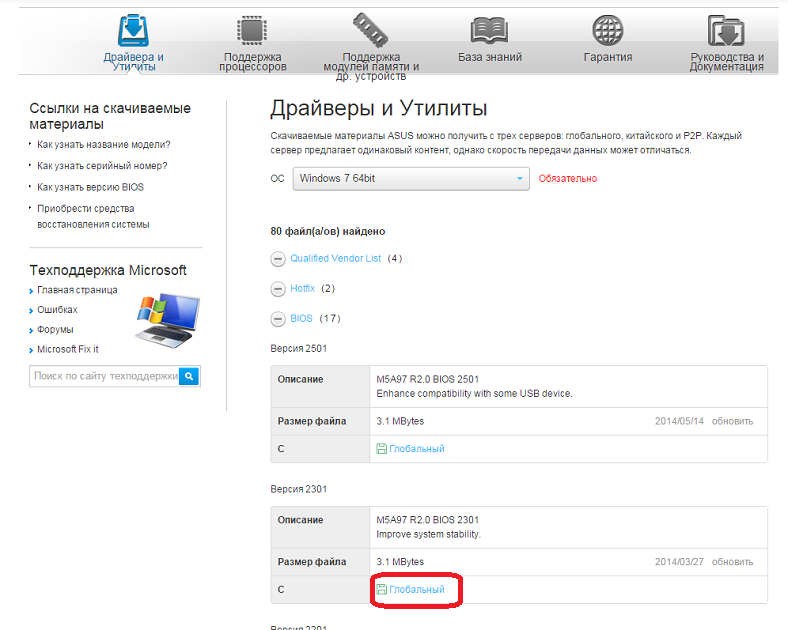
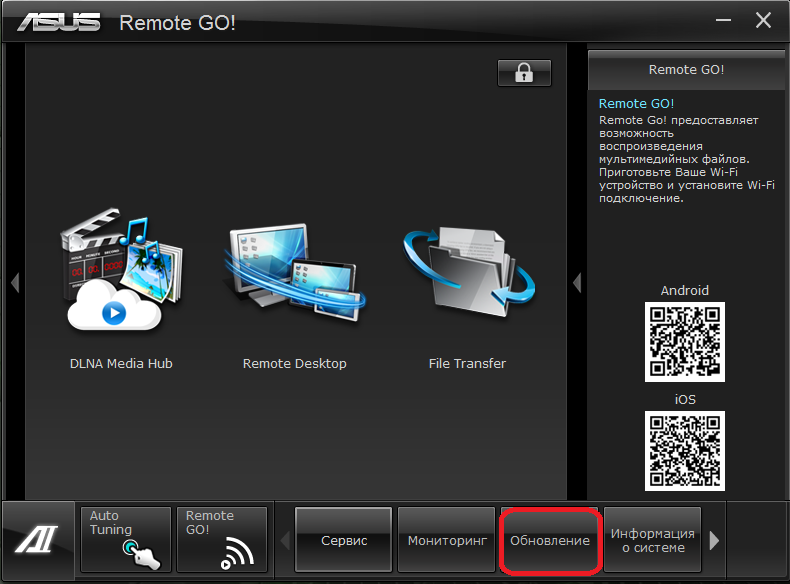

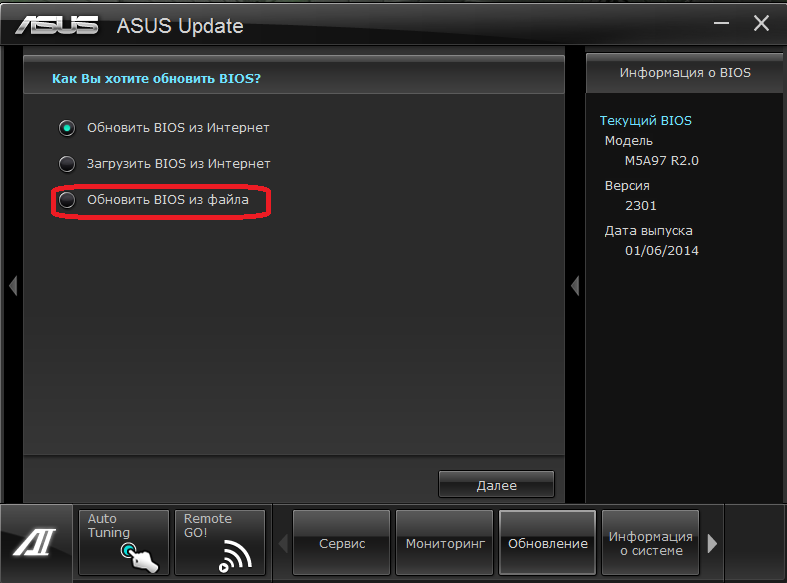
:: design by otrajenie : copyright (c) 2014 ::
Используются технологии uCoz - МУЗЫКА